Как включить автоповорот экрана
Эта функция автоматически меняет ориентацию экрана с вертикальной на горизонтальную и наоборот при повороте устройства.
Рекомендуем отключить ее при использовании TalkBack, поскольку поворот экрана может прерывать озвучивание текста.
Чтобы включить или отключить эту функцию, выполните следующие действия:
- Откройте настройки устройства
.
- Нажмите Спец. возможности.
- Выберите Автоповорот экрана.
Дополнительная информация
За более подробной информацией о работе с TalkBack, программе чтения с экрана для Android, обратитесь в службу поддержки по вопросам о специальных возможностях.
Содержание
- Способ 1: Панель управления
- Способ 2: Штатные «Настройки»
- Способ 3: Панель навигации
- Способ 4: Сторонние приложения
- Вопросы и ответы

Способ 1: Панель управления
Изменение статуса функции «Автоповорот экрана» в Android по умолчанию доступно в шторке или через панель управления. Достаточно развернуть ее свайпом сверху вниз (чтобы полностью ее отобразить, потребуется свайпнуть дважды), затем среди кнопок для быстрого доступа к некоторым функциям отыскать «Автоповорот». Нажмите на значок, чтобы он стал активным.
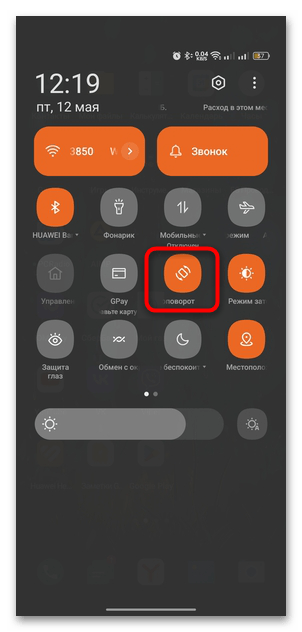
Если данной функции в шторке нет, то, скорее всего, отображение кнопки попросту отключено. Разверните панель, затем нажмите на троеточие вверху (где-то это кнопка с иконкой карандаша) и выберите пункт «Изменить плитки». В появившемся окне внизу найдите «Автоповорот» и нажмите на плитку – она появится в основной части шторки. При необходимости кнопку можно переместить в любое другое место методом перетаскивания.
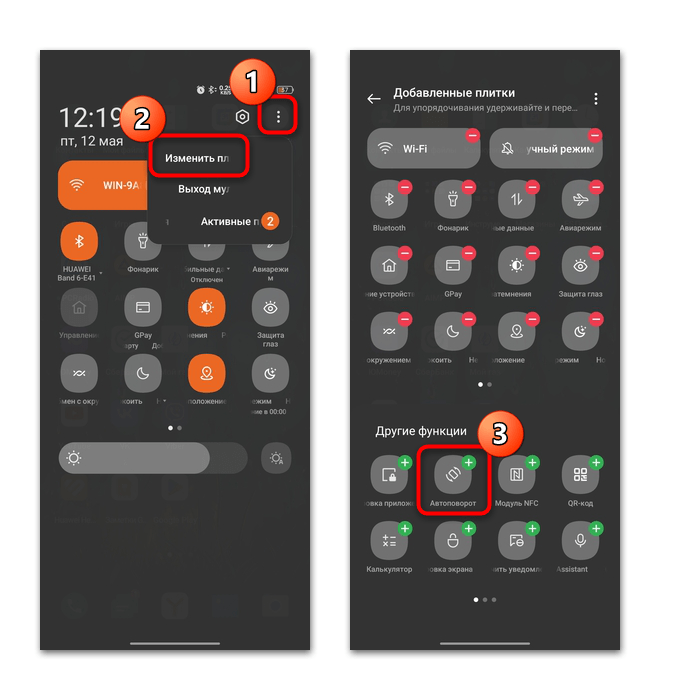
Способ 2: Штатные «Настройки»
Включение поворота экрана на Андроиде осуществляется и через системные «Настройки»:
- Запустите «Настройки», затем перейдите в раздел «Экран и яркость». В некоторых версиях ОС он может называться, например, «Дисплей».
- Включите автопорот с помощью тумблера.
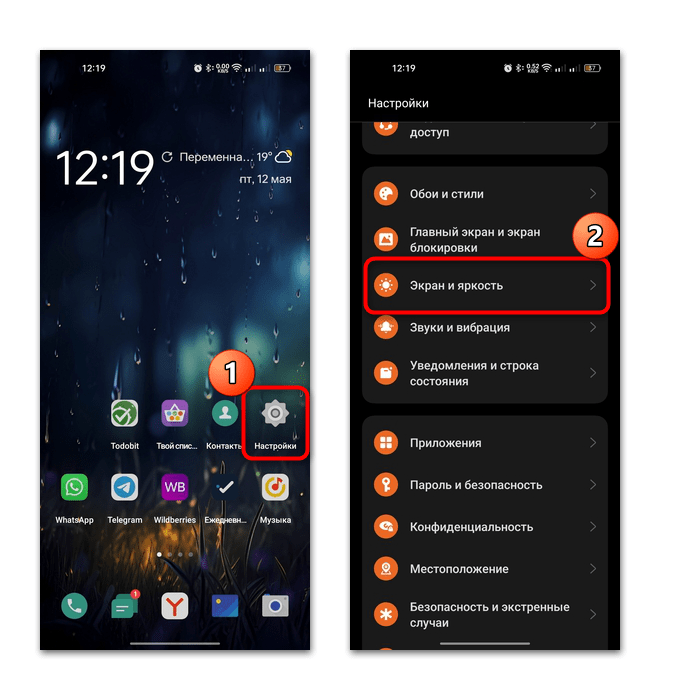
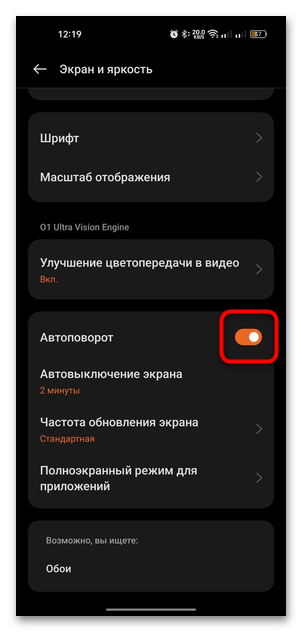
Если инструкция не подходит (такое бывает и зависит от производителя смартфона или оболочки Андроида), то можете воспользоваться поисковой строкой, которая есть в штатных «Настройках». Достаточно ввести соответствующий запрос, затем в списке результатов поиска нажать на нужный.
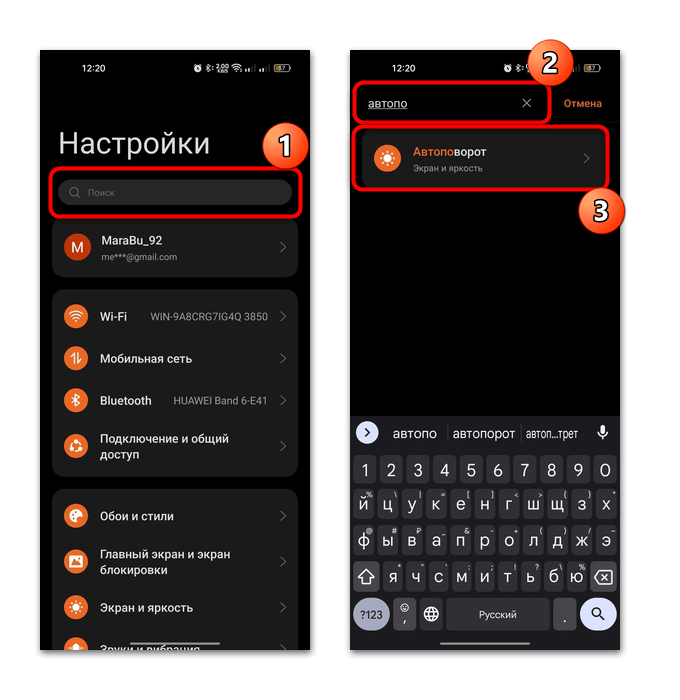
Способ 3: Панель навигации
В некоторых оболочках Android производителем (например, Huawei) добавлена возможность индивидуального управления поворотом экрана даже при выключенном автоповороте в настройках системы. Она встраивается в панель навигации и может быть вызвана следующим образом: запустите приложение, чью ориентацию надо изменить, и переверните телефон в то положение, которое вам нужно, например горизонтально. На панели навигации сбоку появится дополнительная кнопка для ротации. Если панель навигации автоматически скрылась после запуска приложения, соответственно, сперва ее понадобится вызвать свайпом вверх.
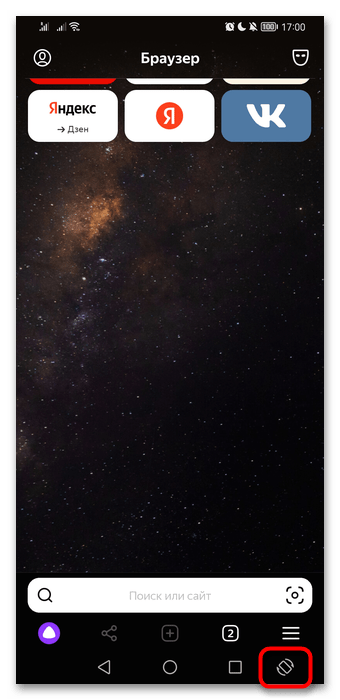
Для возвращения исходной ориентации экрана в конкретном приложении снова поверните смартфон нужным образом для появления указанной кнопки на панели навигации.
Способ 4: Сторонние приложения
Системные средства Android в своем большинстве позволяют управлять только автоматическим поворотом экрана – это зависит от положения мобильного устройства в пространстве. Для более тонкой настройки потребуется использовать сторонний специализированный софт. Одним из самых функциональных приложений является Rotation Control, и на его примере разберем, как пользоваться подобными средствами.
Скачать Rotation Control из Google Play Маркета
- Перейдите по ссылке и установите приложение. После первого запуска потребуется дать все необходимые для корректной работы разрешения.
- Если потребуется, для начала активируйте работу приложения с помощью тумблера вверху. После этого можно переходить к настройкам поворота экрана.
- Разверните шторку и внутри интегрированной панели Rotation Control можете выбрать один из вариантов. Все они визуализированы, поэтому разобраться в значках не сложно. Например, иконка в виде смартфона в горизонтальном положении активирует горизонтальный режим экрана, а кнопки с буквой «R» — перевернутый режим. Также здесь есть и автоповорот – кнопка, стилизованная под телефон со стрелками.
- В приложении есть возможность настроить поворот экрана индивидуально для каждой установленной в Андроиде программы. Для этого вернитесь в главное окно Rotation Control и выберите строку «Настройки ориентации приложений», затем нажмите на одну из программ, а в дополнительном окне можно выбрать ориентацию экрана при использовании данного софта.
- После настройки в списке приложений будут отображаться значки, показывающие, какой режим ориентации для каждого из них выбран.
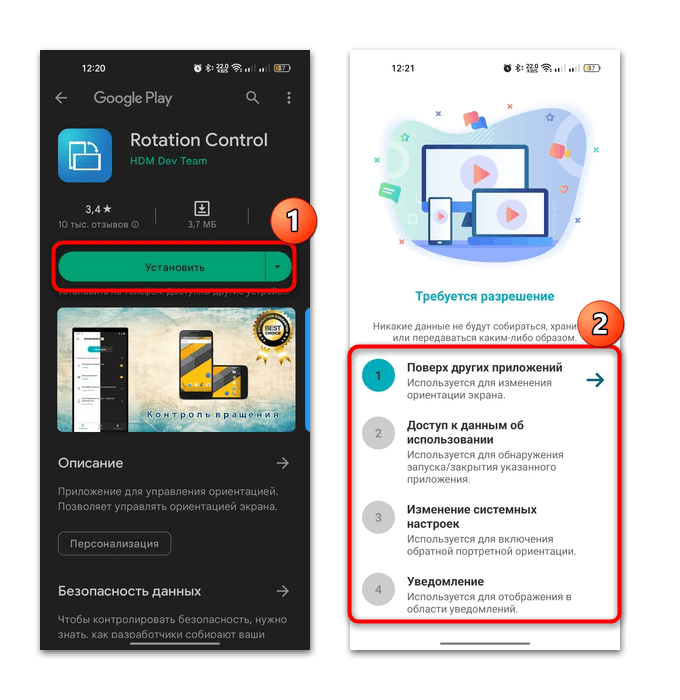
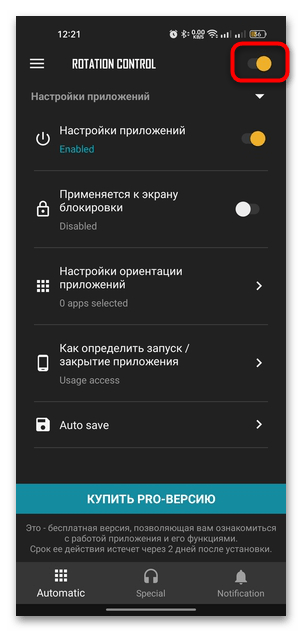
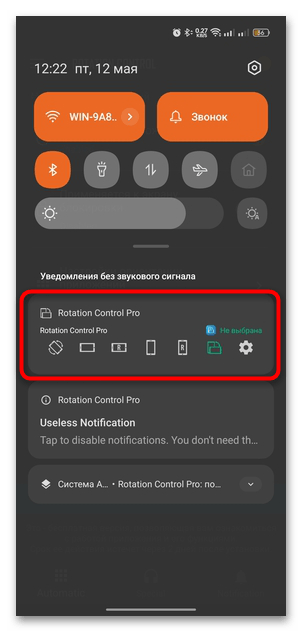
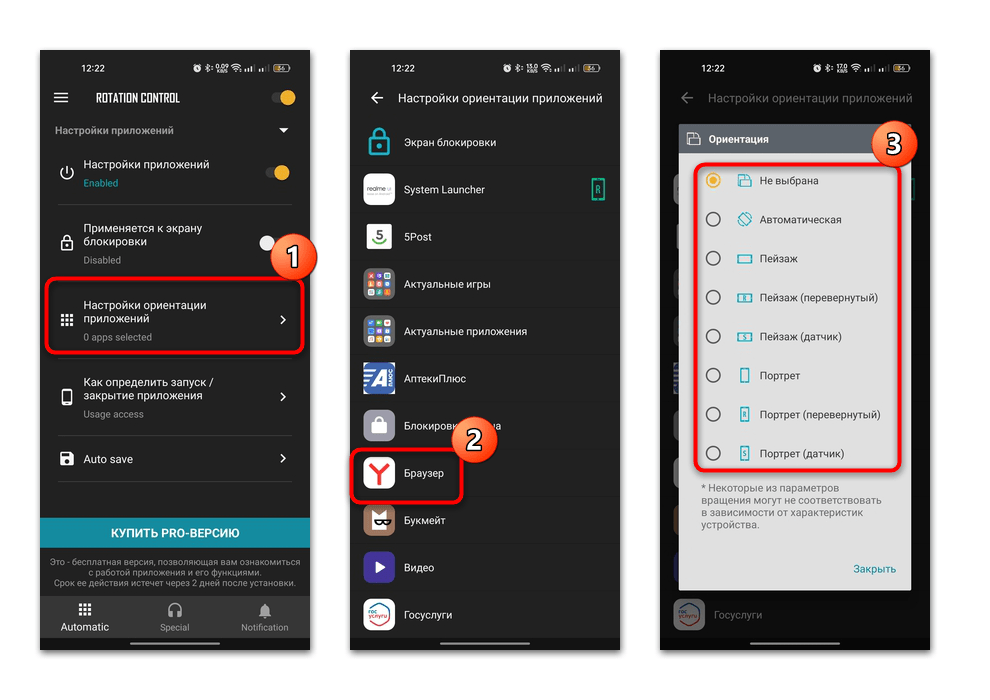

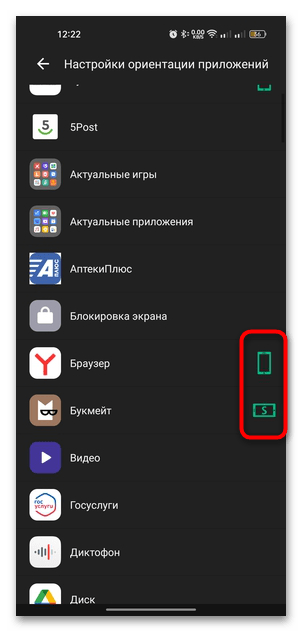
Через приложение для настройки поворота можно также и настроить и ориентацию для блокировки экрана.
Еще статьи по данной теме:
Помогла ли Вам статья?
Экран на телефоне – это вертикальная поверхность, обычное состояние девайса. Пользователь привык к тому, что его телефон находится в вертикальном положении, ведь именно в таком варианте использовать его намного проще.
Но возникают моменты, когда необходимо использовать горизонтальное расположение экрана. Оно может понадобиться в тот момент, когда пользователю необходимо посмотреть видео или что-то подобное. Для этого существует поворот экрана.
Как работает автоповорот в Android
Поворот может быть настроен как и самим пользователем, так и автоматически. Как правило, изначально на телефоне не стоит автоматически поворот экрана, так как он иногда бывает неудобен. Это такая функция, когда устройство самостоятельно определяет расположение и подстраивается под него. Если пользователь перевернул устройство, то и экран автоматически перевернется вслед за действием. Такое состояние называется автоповоротом.
Работает он по тому принципу, что в телефоне есть специальный датчик движения. Он отслеживает расположение экрана, переключаясь с вертикального состояния в горизонтальное. Чтобы переключать ландшафт без помощи пользователя, автоповорот отлично подойдет.
Включается данная функция в настройках, более подробно об этом стоит поговорить далее. Автоповорот и скорость его переключения зависят от того, насколько точный датчик установлен в телефоне. На разных моделях, у отличных друг от друга фирм свои датчики движения. Данная функция присутствует на каждом устройстве вне зависимости от операционной системы. Каждый телефон имеет встроенную функцию автоматического поворота экрана.
Более подробно об этом функции стоит посмотреть в этом видео
Стоит ли включать автоповорот экрана

Если говорить об актуальности данной функции, то это спорный вопрос. Все зависит от предпочтений пользователя. Он удобен, когда есть необходимости в моментальном перевороте, чтобы картинка сразу приняла необходимое положение. Также есть необходимости в том случае, если пользователь в горизонтально положении играет, смотрит видео или же печатает текст. В этих случаях автоповорот очень удобен.
Но существует и другая сторона медали, когда он срабатывает в ненужный момент. Если датчик распознал поворот, когда пользователю он был не нужен, то в некоторых моментах это может не нравится и раздражать. Функция действительно может срабатывать тогда, когда в этом нет необходимости.
Каждый пользователь для себя решает, нужна ему данная функция или же нет. Если включенный автоматический поворот его не раздражает, а только помогает, то актуальность данной функции есть и человек может не выключать её во время использования телефона.
Как включить поворот экрана на Андроиде
Включение автоматического поворота, как говорилось ранее, проходит в настройках системы. Также есть возможность активировать его при помощи быстрой панели доступа. На Айфонах и на Андроидах, например, различный способ активации поворота. Стоит поговорить об Андроид системах, так как они достаточно популярны.
Для того, чтобы включить автоматический поворот через настройки, необходимо следующее:
- Для начала стоит открыть настройки на телефоне. Они располагаются, как правило, на главном экране устройства. Напоминают иконку в виде шестерёнки. Тапом открываем их;
- После находим специальный раздел под названием «Экран». На разных устройствах автоповорот может располагаться в отличных друг от друга разделах;
- Теперь стоит найти необходимый раздел под названием «Автоповорот» и перевести ползунок в активное состояние.
Теперь, чтобы проверить включенность функции, стоит перевернуть девайс. Если экран поменял свое положение, то пользователю правильно активировал автоматический поворот.
Также присутствует другой способ – через панель быстрого доступа. Она помогает пользователю без перехода в настройки активировать необходимую функцию. Для этого необходимо открыть панель при помощи свайпа вниз, а далее найти иконку, под которой написано «Автоповорот». Кликаем на неё, тем самым и активируем необходимую функцию.
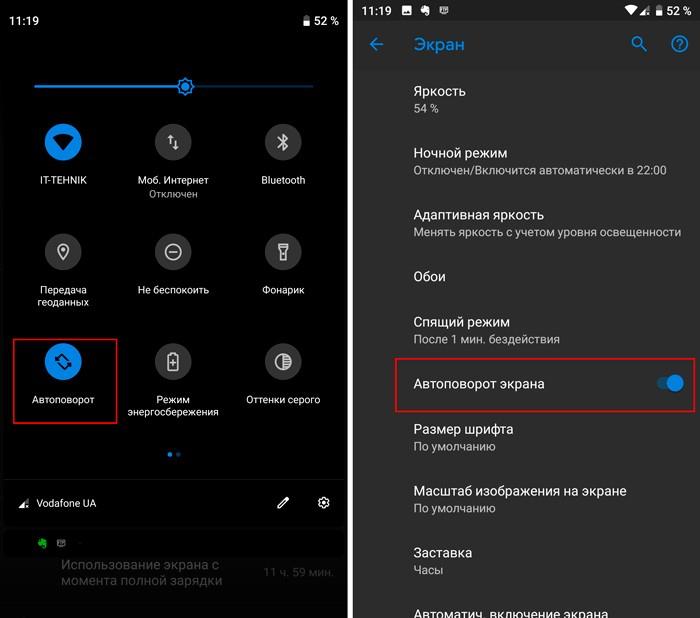
Как видно, автоматический поворот активировать очень просто. Для этого необходимо воспользоваться либо настройками на телефоне, либо же панелью быстрого доступа. Выбор способа зависит от предпочтений пользователя.
Как настроить поворот экрана на Андроиде
На разных устройствах и моделях присутствует своя настройка автоматического поворота. На некоторых девайсах её вовсе нет, то есть пользователю не дают возможности в том, чтобы правильно настроить автоповорот.
На примере телефона Самсунг стоит рассмотреть, какие могут быть настройки. Как правило, на телефоне в одноименном разделе под названием «автоповорот» могут быть доступны дополнительные функции, например, настройка перехода в альбомный режим в определённых зонах.
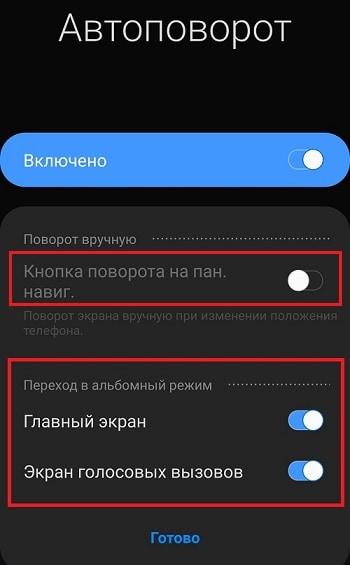
На телефоне Самсунг это можно настроить как и на главном экране, так и на экране блокировки или же на экране голосовых вызовов. Также на некоторых телефонах доступна специальная калибровка, которая позволяет настраивать или же менять расположение экрана, чтобы телефон запомнил всевозможные варианты расположения.
На Самсунге также установлено то, что можно переместить специальную кнопку в панель быстрого доступа, то есть пользователь достаточно мобильно сможет активировать необходимый ему режим при помощи простого нажатия.
Разработчики мало дают возможностей для того, чтобы настроить автоматический режим. Как правило, все зависит от того, чего хочет добиться пользователь, а также от его модели телефона.
Что делать, если поворот экрана не работает
Поворот экрана может не работать по отличным друг от друга причинам. Самыми распространенными считаются:
- Сбой в работе системы телефона;
- Проблемы с датчиком движения;
- Проблемы с прошивкой телефона;
- Поломка сенсора.
Эти причины можно разделить на две большие категории: системные и технические. Первые можно решить самостоятельно, к ним относят и систему телефона, и проблемы с прошивкой. Можно попробовать выполнить полный сброс настроек к заводским, чтобы решить данную проблему. Для того, чтобы сделать это правильно, стоит в настройках зайти в раздел «Восстановление и сброс» и кликнуть на пункт «Сброс настроек», подтвердить его и дождаться окончания.
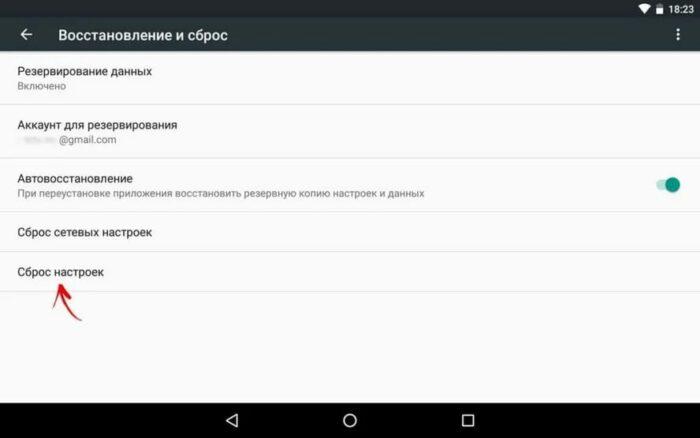
Обратите внимание! Вернуть систему в первоначальное состояние не удастся, также сбросятся все данные.
Чтобы правильно выполнить сброс, стоит посмотреть это видео
Если проблема технического характера, то необходимо обращаться к специалистам, которые проверят работу датчика движения и при необходимости заменят его. Самостоятельно человеку не стоит разбирать свое устройство, чтобы не совершить ещё больше ошибок и проблем.
Также можно попробовать настроить калибровку. Это стоит делать при помощи специальных утилит для данных целей. Их можно скачать в Плей Маркете. Они помогут пользователю правильно откалибровать устройство, чтобы датчик движения стал работать исправно.
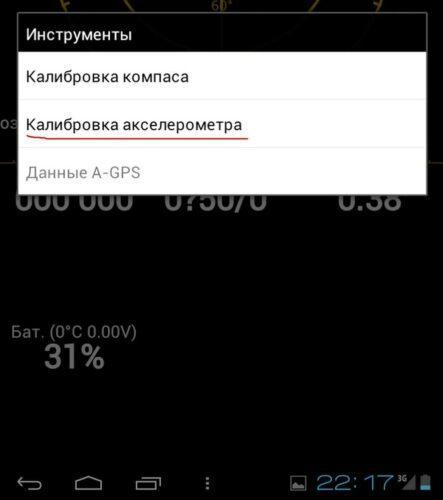
Если обобщить, то пользователю нужно:
- Понять, проблемы какого характера его ждет: техническая или системная;
- При системных ошибках стоит выполнить сброс настроек и калибровку девайса;
- При технических стоит обратиться к специалисту, чтобы тот поменял датчик или же настроил его.
Таким образом проблемы с поворотом экрана должны уйти.

Вячеслав
Несколько лет работал в салонах сотовой связи двух крупных операторов. Хорошо разбираюсь в тарифах и вижу все подводные камни. Люблю гаджеты, особенно на Android.
Задать вопрос
Почему возникают проблемы в работе автоповорота?

Это может быть как и не по аккуратности пользователя, так и из-за вирусов или же сбоев в системе. Пользователь мог неаккуратно обращаться с девайсом, что датчик сломался, а мог скачивать файлы с непроверенных сайтов.
Как выбрать сервис для починки?

Необходимо смотреть на отзывы, а также на ценник. Также стоит обращать внимание на специализацию сервиса, чтобы не возникло проблем.
Когда стоит выключить автоповорот?

При просмотре видео или же наборе необходимого текста. Если обобщить, то во всех случаях, когда есть необходимость в горизонтальном расположении экрана.
Что делать если не работает поворот экрана на Android смартфоне?
Функция автоматического поворота экрана позволяет улучшить отображение информации на дисплее смартфона в тех или иных условиях. Так, например, читать статью удобнее в вертикальной ориентации устройства, а смотреть фильм – в горизонтальной. Переключение между режимами происходит простым переворачиванием телефона в требуемую плоскость, за это отвечает гироскопический датчик, отслеживающий положение аппарата в пространстве. В текущей статье разберемся, почему не поворачивается экран на Андроиде и как решить эту проблему.
Причины неработоспособности автоповорота
Автоматический поворот экрана может потерять свою работоспособность по причине программного или аппаратного характера. К ним относятся:
-
случайное отключение функции в настройках или отсутствие ее активации на новом смартфоне;
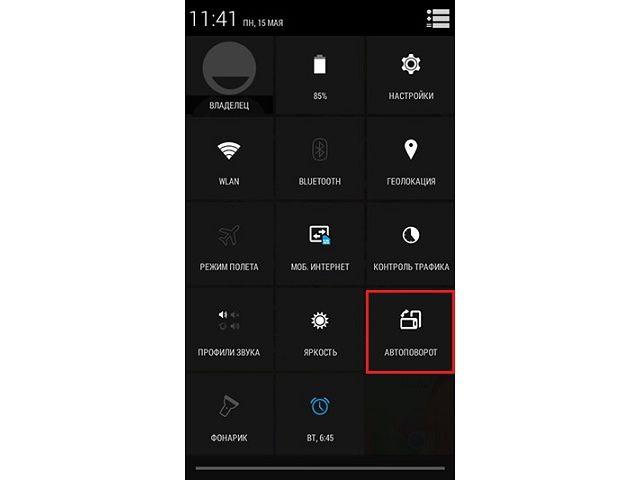

Рассмотрим каждую проблему подробнее и выделим пути ее решения.
Включение автоматического поворота экрана
Порой функция автоматического поворота могла быть случайно выключена или не активирована по умолчанию после установки операционной системы. Если не поворачивается экран на Андроиде по этой причине, то необходимо выполнить включение опции в настройках. Делается это по такому алгоритму:
- Открыть настройки смартфона.
- Перейти в раздел «Экран».
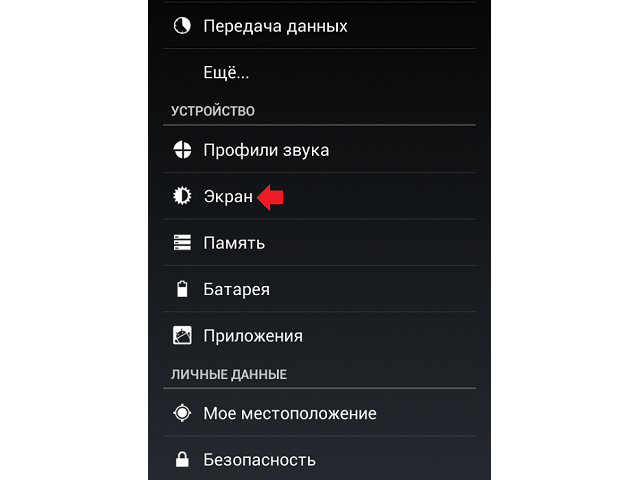
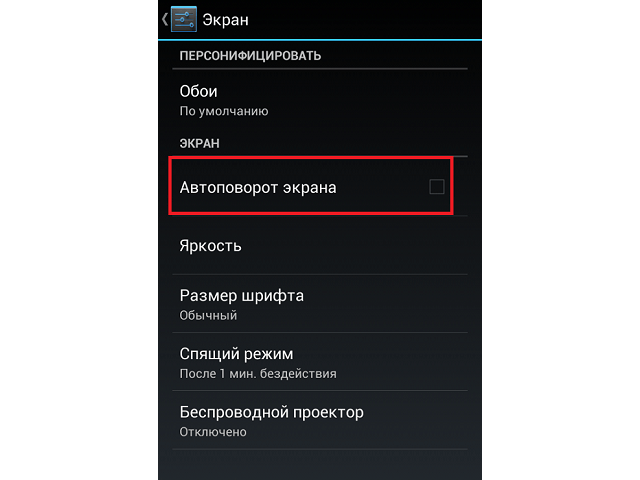
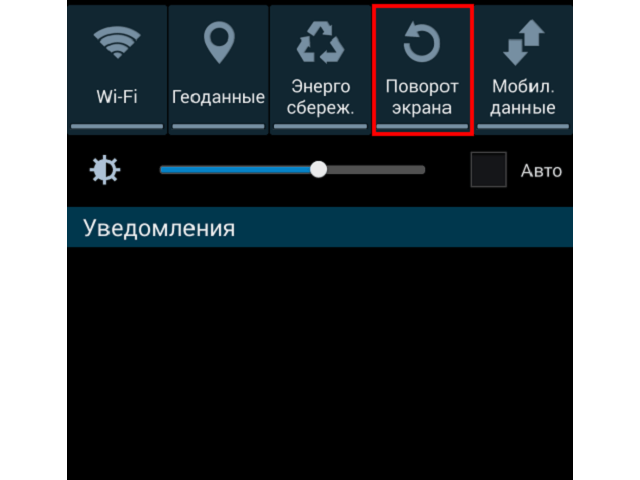
В новых версиях Android эту опцию можно вынести на экран быстрого доступа. Для этого нужно опустить шторку от верха дисплея, перейти в меню «Сортировка» и передвинуть соответствующую кнопку в зону видимости. После выполнения указанных действий включение и отключение функции будет производиться одним нажатием.
Устранение программных неисправностей
Нередко к появлению проблем с поворотом дисплея имеет отношение сбой в программном обеспечении смартфона. Однако следует понимать, что экран не переворачивается на рабочем столе и в некоторых приложениях.
Первым делом необходимо перезагрузить смартфон, возможно неполадка исчезнет. Если этого не произошло, проводится более глубокая перезагрузка с отсоединением аккумулятора (в устройствах, где позволяет конструкция).

Также в некоторых случаях автоповорот экрана не работает после установки на смартфон сторонних приложений. Следует просмотреть список недавно установленных программ и отключить или удалить их, затем перезагрузить устройство и проверить работоспособность нужной функции.
Следующим этапом устранения проблемы становится проверка обновлений ОС. Возможно, полученное недавно обновление имеет баг, который был устранен с выпуском новой версии Android. Проверка выполняется в меню настроек, раздел «О телефоне». Там требуется нажать на пункт «Обновление системы» и запустить поиск новой версии. Если такая имеется, необходимо разрешить ее загрузку и установку на смартфон.
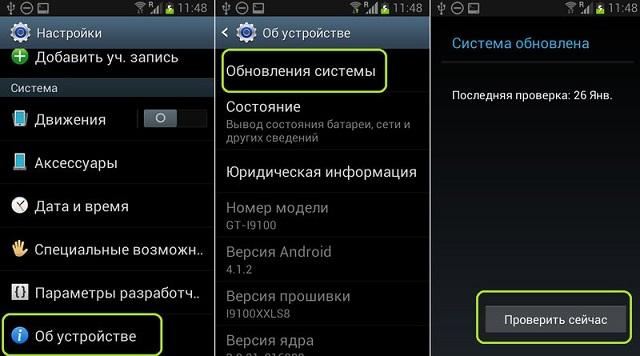
В случаях длительного отсутствия обновлений и присутствии твердой уверенности в том, что ошибка появилась после перехода на новый вариант ОС, можно выполнить откат. Делается это с помощью специальной программы и соответствующих установочных файлов.
Еще одним крайним вариантом является сброс устройства до заводских настроек. Процедура повлечет удаление пользовательских данных и всех проведенных изменений в системе.
Поломка гироскопа
Выход из строя гироскопического датчика имеет характерные признаки:
- отсутствие реакции системы на изменение положения мобильного устройства;
- поворот экрана на смартфоне происходит самопроизвольно;
- нерегулярный характер появления проблемы.

Помимо поломки самого гироскопа, могло случиться частичное отсоединение контактов, передающих информацию, вследствие падения устройства. В любом случае данная неприятность не может быть решена самостоятельно. Придется обратиться в сервисный центр или к специалисту.
Фиксация автоповорота в одном положении
Отключение автоматического поворота производится в той же последовательности, что и включение. Для этого потребуется войти в соответствующий раздел настроек или воспользоваться шторкой быстрого доступа. При отключении функции смартфон будет постоянно находиться в портретной ориентации дисплея, исключение составляют видеоролики, которые были развернуты на весь экран.
Rotation Control
Если поворот экрана на смартфоне не работает по причине поломанного гироскопа, и наблюдаются самопроизвольные переключения ориентации, то можно воспользоваться приложением Rotation Control. Оно полностью отключит функцию и запретит другим приложениям менять положение картинки. При этом изображение можно зафиксировать не только в вертикальной, но и горизонтальной плоскости.
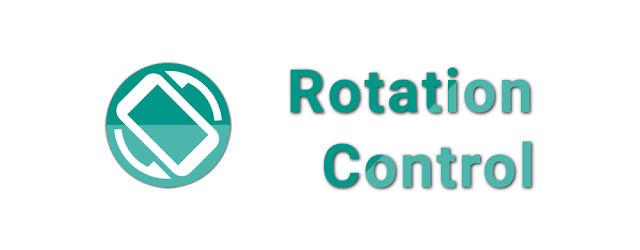
Также программа будет полезна тем, у кого отказала часть сенсорной панели, поскольку она позволяет сделать реверс дисплея, переместив тем самым важные элементы управления смартфоном в другой конец экрана.
7 способов исправить неработающую проблему с автоматическим поворотом экрана Android
Иногда экран вашего телефона Android не поворачивается, когда вы поворачиваете телефон набок. Должно быть неприятно, когда вы пытаетесь посмотреть какое-то видео или фильм на своем телефоне, а экран остается в портретном режиме, а иногда он не возвращается в портретный режим, когда мы хотим использовать его таким образом. Что ж, у нас есть несколько быстрых решений этой проблемы. Читайте дальше, чтобы узнать больше о том, как исправить проблему с автоматическим поворотом экрана Android, которая не работает на вашем телефоне.
Также прочтите | 3 простых способа отключить сенсорный экран на Android и iPhone
Сообщалось, что эта проблема возникает на любом телефоне Android, поэтому обычно не о чем беспокоиться. Но прежде всего давайте разберемся, почему возникает эта проблема.
Причины, по которым Android Auto Rotate не работает
Ниже приведены некоторые проблемы, из-за которых экран может не вращаться автоматически при повороте телефона в горизонтальном или вертикальном направлении.
- Возможно, функция автоповорота отключена или экран, который вы пытаетесь повернуть, не настроен на автоматический поворот.
- G-сенсор или датчик акселерометра вашего телефона не работает должным образом.
- Некоторое недавнее приложение вызывает проблему с автоповоротом или касанием экрана во время поворота.
- Наконец, вашему смартфону нужно обновление.
Исправить автоматический поворот экрана Android, не работающий
Выполните следующие действия, и вы сможете решить проблему с неработающим автоповоротом.
Перезагрузите телефон Android

В большинстве случаев простой перезапуск может решить все проблемы, с которыми сталкивается ваш телефон. Когда вы перезагружаете или перезагружаете телефон, он убивает системную память, что решает многие проблемы и проблемы, такие как не вращающийся экран, а также может решить проблему зависания экрана.
Включить автоповорот

Затем вам нужно будет проверить, включена ли функция автоповорота, и она не заблокирована только для портретной ориентации. Вы можете найти эту функцию в меню быстрых настроек. Если вы видите значок «Портрет», это означает, что автоповорот отключен, а затем нажмите его, чтобы включить автоповорот.
Разрешить поворот главного экрана

Некоторые экраны, такие как главный экран, экран блокировки и экран вызова, не поворачиваются по умолчанию, и автоповорот также не поворачивает их. Вам нужно будет включить это, перейдя в настройки каждого экрана, как на изображении выше, это настройки главного экрана. И там вы можете включить тумблер поворота.
Проверьте настройки поворота в приложении
Иногда другие отдельные приложения вызывают проблемы при вращении, и настройки этого приложения могут конфликтовать с настройками вашего телефона. Вам нужно будет проверить настройки поворота в соответствующем приложении, которое вы используете, например, вы можете установить видео для поворота в Google Фото.
Откалибруйте датчики телефона

Если автоповорот не работает из-за проблемы с датчиком, вы можете откалибровать датчик G вашего телефона. Для этого переместите телефон так, чтобы в воздухе появилась цифра «восьмерка». Это откалибрует акселерометр и G-сенсор и установит их настройки по умолчанию, и это может помочь при повороте экрана.
Удалить недавние приложения
Если вы установили какое-либо новое приложение и после этого автоповорот начал вызывать проблему, то это приложение могло быть причиной ее. Чтобы решить эту проблему, вы можете на время удалить приложение и проверить, работает ли сейчас функция автоповорота вашего Android.
Также прочтите | Хотите использовать два приложения одновременно? Вот как использовать функцию разделения экрана
Обновите свой смартфон

Обновления программного обеспечения в основном включают исправления для всех таких незначительных проблем со смартфонами. Если есть ошибка, которая повлияла на функцию автоповорота, последнее обновление может решить ее.
Если ничего из вышеперечисленных методов не работает, возможно, оборудование вашего телефона неисправно, и ему потребуется ремонт у профессионала.
Чтобы узнать больше таких советов и уловок, следите за обновлениями в разделе «Гаджеты для использования»!
Не работает автоповорот экрана на Андроид
Автоповорот экрана – актуальная функция для пользователей Android, которые предпочитают проводить наиболее комфортно просмотр видеороликов и фотографий. В данном аспекте очень часто возникают подобного рода вопросы: «Автоповорот экрана перестал работать, пропал, как это исправить?».
Для начала нужно понять, как устроена опция поворота экрана. Для этого в Ваше устройство встроен датчик движения под названием «акселерометр». Если данное устройство по той или иной причине выходит из строя – экран зависает в одном положении и больше его не изменяет. Однако в большинстве случаев подобного рода неполадка возникает из-за программных сбоев.
Если Ваш экран перестал поворачиваться или просто плохо работает, советуем обратиться к ниженаписанным советам для исправления неполадки.
Шаг 1: Убедитесь, включена ли функция автоповорота на андроид-смартфоне
Если экран не поворачивается автоматически, убедитесь, включена ли опция автоповорота. Сделать это можно двумя следующими способами:
- Вызовите панель быстрого управления, свайпнув верхнюю линию экрана вниз;
- В главном меню устройства перейдите в меню «Настройки».
Если Вы уверены, что функция включена, но экран все еще не поворачивается, следует перейти к дальнейшему шагу.

Шаг 2: Что нужно делать, если функция автоповорота включена, но не работает
Если после первого шага функция все еще не работает, отключите полностью устройство на 10-15 минут, извлеките аккумулятор. По истечении указанного времени, вновь включите мобильник.
Если вышеописанный ход действий не помог настроить поворот экрана, следует вернуться к заводским настройкам. Данный способ весьма радикален, т.к. откат к заводским настройкам стирает всю информацию, что хранится на устройстве. Во избежание удаления важных для Вас файлов, переместите их на SD-карту.
В случае, если ни один из предложенных способов не смог помочь в решении проблемы, необходимо обратиться в сервисный центр, т.к. есть вероятность в поломке акселерометра.
Другие причины, по которым не переворачивается экран, и что делать с этим
Неполадки с машинальной сменой позиции экрана возникают независимо от бренда и модели телефона. Часто это легко устраняемые баги, но в отдельных случаях поломка серьезная и требует ремонта.
Кроме функции автоповорот, на отсутствие чувствительности экрана к изменению положения корпуса гаджета может влиять любая из перечисленных ниже проблем.
Неполадки датчика акселерометра
Если не поворачивается экран на Андроиде, несмотря включенную в настройках опцию, возможно, дело в акселерометре.
Часто бывает так, что дисплей реагирует на смену позиции в пространстве, но с задержкой или переворачивается не в ту сторону. То есть датчик работает, но некорректно. В этом случае требуется калибровка, которую можно сделать с помощью приложения GPS Status & Toolbox следующим способом:
- Установить приложение GPS Status & Toolbox из Play Маркет и запустить его.
- Разрешить доступ к геоданным устройства.
- Нажать на три черточки и открыть меню.
- Найти в меню опцию «калибровка».
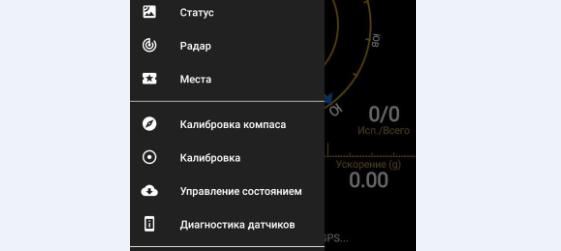
- Разместить смартфон на ровной горизонтальной поверхности.
- Запустить функцию.
Если после этого экран продолжает подвисать или совсем не реагирует, возможно, датчик сломан. Такое может случиться из-за неполадок системы или сильных ударов гаджета при падении. В этом случае нужно идти в пункт сервиса и сдавать устройство на диагностику и ремонт.
Наличие акселерометра не предусмотрено производителем
В некоторых бюджетных смартфонах индикатора нет вовсе. Для выяснения этого момента в конкретной модели следует открыть в меню GPS Status & Toolbox и выбрать опцию «Диагностика датчиков». Если напротив пункта «Акселерометр» стоит зеленая галочка, он есть. Прочерк — не предусмотрен.
Другой способ проверки — приложение Sensor Kinetics. Если в пункте «Акселерометр» указано «Отсутствует на данном устройстве», то дисплей такого гаджета на поворот не способен.
Решить проблему поможет установка специального ПО для смены позиции экрана в Android. Например, утилита Rotation Control. Кроме активации автоповорота, софт может блокировать влияние других приложений на эту опцию.
Устаревшая версия ОС Андроид
Иногда, чтобы восстановить поворот сенсорного экрана гаджета в автоматическом режиме, достаточно обновить версию ОС. Если есть какие-либо конфликты с приложениями, сомнительные программы, влияющие на поворот экрана, свежие обновления способны исправить ситуацию.
Для установки обновлений операционной системы нужно:
- Открыть меню настроек телефона.
- Выбрать «Об устройстве», а потом «Обновление системы» и «Проверить сейчас».
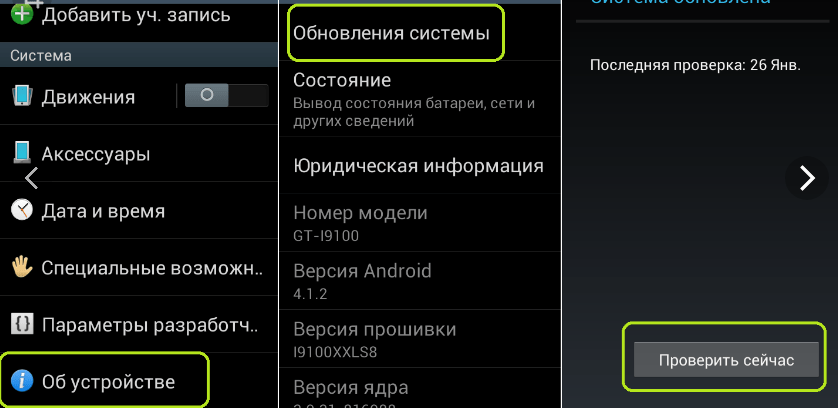
В моделях некоторых производителей, например Самсунг, в настройках присутствует пункт «Обновление ПО». Зайдя в него, можно посмотреть текущую версию ОС и установить последнюю.
Конфликт недавно установленных приложений с опцией автоповорота экрана
Если не работает автоповорот экрана на Андроид после инсталляции нового софта, то причина неполадок, вероятно, в установленной утилите. Автоповорот мог отключиться в момент, когда новая программа получила согласие пользователя на внесение корректировок в телефоне. Например, некоторые видеоредакторы могут отключить датчики в целях энергосбережения.
Чтобы понять, что делать в такой ситуации, нужно выяснить статус акселерометра в быстрой панели и запустить автоматический поворот, если он не был активен.
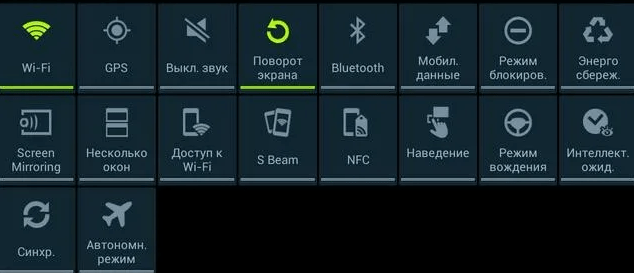
Часто для решения конфликта опции, которая регулирует поворот экрана, с ПО следует удалить приложение, перезагрузить устройство и проверить работоспособность функции.
Контакт с экраном во время поворота
Поскольку сенсоры реагируют на касания, автоповорот может не действовать, если контактировать с дисплеем во время смены позиции: держать палец на стекле или делать жесты. Поэтому при смене ориентации, если нужен автоповорот экрана, следует держать телефон строго за края корпуса.
Для ответа на вопрос, почему не работает автоповорот экрана, нужно провести диагностику по всем перечисленным выше пунктам.
При выходе из строя датчика придется оплатить ремонт с заменой компонента. Стоимость датчика в большинстве случаев не требует больших средств, зато эффективно устранит трудности со сменой ориентации дисплея.
Другой вариант решения проблемы — установка специального софта. Например, уже упомянутого Rotation Control, а также Orientation Manager или других утилит этого класса.
Как зафиксировать поворот экрана на Android?
Для настройки фиксации определенного положения экрана существует такая программа, как «Rotation control». Данное приложение обладает удобным понятным интерфейсом, все его возможности находятся на виду и позволяют менять положение экрана одним кликом.

Меняйте поворот экрана как Вам угодно
Download Article
Download Article
Do you want to change the screen orientation on your Android from vertical to horizontal (or vice-versa)? The Android Auto Rotate feature automatically switches between portrait and landscape mode whenever you manually rotate your phone. This wikiHow article will teach you how to enable automatic screen rotation on your Android phone or tablet.
Steps
-

1
Open the quick settings panel. To do this, swipe down from the top of the screen.[1]
-

2
Turn on Auto Rotate. This icon is on the far right of your screen, and it will either appear as Portrait, Landscape, or Auto rotate. If the icon appears as Portrait or Landscape, simply tap it to turn on Auto rotate. The icon should now change from a lock to a circular arrow.
- If the icon already says Auto rotate, this means auto rotate is already turned on (so you can skip this step and go to step 3).[2]
Advertisement
- If the icon already says Auto rotate, this means auto rotate is already turned on (so you can skip this step and go to step 3).[2]
-

3
Rotate your phone. Now that auto rotate is turned on, you can simply rotate your phone horizontally or vertically. The orientation of your screen should now change to landscape or portrait, respectively.
-

4
Lock the orientation of your screen (optional). If you now want to lock the orientation so that your screen orientation always stays the same, re-open the quick settings panel and tap on the Auto rotate button. The icon will now change to Portrait or Landscape.
-

5
Restart your phone (optional). If you followed the above steps and your screen still isn’t rotating properly, you may just want to restart your Android and try again. To do so, simply press and hold the power button for a few seconds until you see a pop-up menu. Now tap Restart.[3]
Advertisement
Ask a Question
200 characters left
Include your email address to get a message when this question is answered.
Submit
Advertisement
References
About This Article
Article SummaryX
1. Open Quick Settings.
2. Turn on Auto Rotate.
3. Rotate your phone.
4. Lock the orientation.
Did this summary help you?
Thanks to all authors for creating a page that has been read 10,420 times.
